Как прошить meizu u10 через компьютер
Обновлено: 07.07.2024
Драйвера интегрированы в прошивку. Устанавливаются либо автоматически при подсоединении телефона к Компьютеру с помощью кабеля (на ОС Windows 8.1), либо с помощью опции Встроенный CD-ROM, который вызывается из списка подключений в шторке панели уведомлений. Не забываем, что отладка по USB должна быть включена. Включить можно в настройках меню/спец. возможности/ для разработчиков.

Ловите глобальную Flyme 5.2.3.0G для U10
Change note: первая ГЛОБАЛЬНАЯ прошивка для U10
ariafanat,Meizu U10 Международные версии его были, когда вы можете изменить идентификатор?
Народ, посодействуйте, у кого есть аппарат на руках, попробуйте слить разделы devinfo и recovery с помощью flashtool для продвижения по теме смены ID.
1. Распаковываем архив U10-flashtool.zip ( 52.98 МБ )
2. Устанавливаем драйвера из папки drivers
3. Запускаем flash_tool.exe из папки flashtool, ничего не меняем
4. Переходим на вкладку Readback, ставим галки на devinfo и recovery, далее по каждому их них 2 клика, указываем куда сохранить образы

5. Нажимаем "Read Back" и подключаем выключенный аппарат к компьютеру (зажимать клавиши громкости не нужно, если не получится так, вероятнее всего данный метод не сработает)
6. Сливаем полученные файлы в тему
crosstech,
U680A
Смена ID китайского аппарата на глобальный
1. Скачаваем архив - U10-chid.zip ( 52.98 МБ )
2. Распаковываем
3. Устанавливаем драйвера из папки drivers
4. Запускаем flash_tool.exe из папки flashtool
5. Нажимаем Ctrl+Alt+V, выбираем в верхнем меню Window - Write Memory
6. Выбираем FilePath: devinfo.img из папки images
7. Выставляем Begin Address (HEX): 0x2a300000

8. Нажимем Write Memory
9. Подключаем выключенный смартфон к компьютеру, ждем пока не появится кружок с галочкой
10. Готово, ваш смартфон готов к официальной прошивке на глобальную версию
Пользователь jim7352 подтвердил работоспособность метода, радуйтесь, друзья )
Прошивка аппарата на 5.2.3.0G через SP FlashTool
ВНИМАНИЕ: данный способ не рекомендуется для официальной прошивки и не меняет id аппарата, пригодится либо для восстановления кирпича, либо для избавления от забытого пин-кода* и т.д.
* - для избавления от забытого пин-кода ставим галку только на userdata
1. Скачаваем архив U10-5.2.3.0G-flashtool.7z отсюда - https://yadi.sk/d/-ZOgd8lgwsKNY
2. Распаковываем
3. Устанавливаем драйвера из папки drivers
4. Запускаем flash_tool.exe из папки flashtool
ВАЖНО: ни в коем случае не используем режим "Firmware Upgrade", а уж тем более "Format all + Download", очень велика вероятность получить кирпич.
5. Обязательно снимаем галку с preloader, настройки не меняем, нажимаем Download

6. Подключаем выключенный смартфон к компьютеру, пробежит красная полоса, затем желтые (как обычно), ждем пока не появится кружок с галочкой
7. Готово, отключаем телефон от компьютера, включаем
Успешно изменить ID международной версии. Спасибо! Скажите а зачем менять ID c китайского на международный? Это делать обязательно или нет?
Добавлено 22.10.2016, 19:51:
amfizet, после смены ID должна устанавливаться прошивка через встроенный рекавери. Инструкция
Смена ID китайского аппарата на глобальный
1. Скачаваем архив - U10-chid.zip ( 52,98 МБ )
2. Распаковываем
3. Устанавливаем драйвера из папки drivers
4. Запускаем flash_tool.exe из папки flashtool
5. Нажимаем Ctrl+Alt+V, выбираем в верхнем меню Window - Write Memory
6. Выбираем FilePath: devinfo.img из папки images
7. Выставляем Begin Address (HEX): 0x2a300000
8. Нажимем Write Memory
9. Подключаем выключенный смартфон к компьютеру, ждем пока не появится кружок с галочкой
10. Готово, ваш смартфон готов к официальной прошивке на глобальную версию
Пользователь jim7352 подтвердил работоспособность метода, радуйтесь, друзья )
При смене ID вылетел с ошибкой, теперь телефон не запускается, как Preloader больше не определяется, висит на МТК.
Есть идеи по реанимировавнию?
Как вернуть родной прелоадер?
Update: телефон пролежал ночь, на утро все прошло. Видимо АКБ разрядился полностью и теперь все Ок. Так что ложная тревога.
На Meizu U10 прошивка обновляется по «воздуху», но не всегда у пользователей есть возможность установить её напрямую через стандартные функции смартфона. В некоторых случаях это придётся делать вручную. Так как установка обновлений – дело серьёзное, и малейшая погрешность может повлечь за собой полный отказ работоспособности аппарата, рекомендуется внимательно изучить предлагаемую инструкцию.
Если после этого ещё останутся какие-либо сомнения, то рекомендуется обратиться к более опытным пользователям, а лучше – в сервисный центр. Есть два возможных варианта развития событий. Их и рассмотрим.

С помощью телефона
Если нет никаких весомых проблем с работой смартфона, то будет вполне достаточно наличия самого устройства и бесперебойного доступа к интернету. Процесс перепрошивки в этом случае состоит из нескольких этапов.
Для начала требуется скачать из интернета файл, содержащий новую версию прошивки. Сделать это можно как с официального сайта, так и с других ресурсов.
Необходимо сделать акцент на том, что для каждой модели смартфона Мейзу создан свой flyme. То есть, зайдя на тот или иной сайт и выбирая установочный файл, требуется обратить внимание, для какого устройства он подходит. Ни в коем случае нельзя ставить на Meizu U10 обновления для другой модели.
Кроме этого, рекомендуется скачивать прошивочный файл с официального источника. Это самый надёжный вариант. Если вы не хотите превратить свой Мейзу в «кирпич», тогда не стоит пренебрегать этим правилом, тем более что за это денег никто не берёт.
Проверка имени файла и расширения
Когда необходимая версия ПО уже загружена на устройство, требуется обязательно проверить, правильное ли расширение и имя файла стоят по умолчанию. Стандартное обновление всегда запаковано в архиве. Нельзя из любопытства его извлекать.
Название должно быть строго update.zip. Если архив называется как-то по-другому, его необходимо переименовать.
Запускаем смартфон в Recovery mode
После того как появилась полная уверенность в том, что скачанная прошивка рабочая и без повреждений, можно начинать её установку на смартфон.

Внимание! После прошивки вся информация, находящаяся на смартфоне, будет стёрта, поэтому необходимо позаботиться о резервном копировании.
Первый шаг – перемещение обновления на внутреннюю память мобильного устройства. Сделать это легко с помощью встроенного «Проводника».
Если все готово к установке, нужно выключить смартфон и во время повторного включения запустить «Recovery mode». Делается это через стандартную комбинацию клавиш. У аппаратов компании Meizu это клавиша питания и кнопка увеличения громкости. Необходимо зажать данный набор до того момента, как появиться логотип. После этого можно отпускать.
Когда окно настроек загрузилось, из предложенных вариантов требуется выбрать пункт «System Upgrade». Теперь устройство предлагает пользователю очистить данные с помощью опции «Clear Data». Процесс перепрошивки запускается после нажатия на кнопку «Start».

Когда процесс обновления на телефоне завершится, система запустит автоматическую перезагрузку.
С помощью компьютера
Второй вариант подходит для тех, у кого по той или иной причине нет возможности скачать прошивку непосредственно на смартфон, или устройство работает слишком нестабильно. Для этого понадобится:
- Компьютер или ноутбук, необязательно мощный;
- Кабель USB для присоединения телефона. Рекомендуется использовать только оригинальный шнур во избежание разного рода проблем;
- Файл прошивки;
- Специальная программа, установленная на компьютер. Через неё и происходит весь процесс. В интернете подобных можно найти огромное количество в свободном доступе.

Как и в первом варианте, для начала работы необходимо скачать новую версию прошивки flyme для Meizu U10. Так как телефон неактивен, делается это на компьютер или ноутбук. Главное, не забыть удостовериться, что версия прошивки подходит для конкретной модели. Дальше требуется сохранить файл прошивки, если есть возможность, в память телефона. Если такая возможность отсутствует, сохранить прошивку в корень на карту памяти (micro-sd) и вставить её в мобильное устройство.
Проверка имени файла и расширения
Когда все манипуляции сделаны, рекомендуется на всякий случай ещё раз проверить имя и расширение файла скачанной прошивки. Он должен иметь название update.zip.
Разархивировать обновление ни в коем случае нельзя!
Подключение телефона в Recovery mode
Далее требуется подсоединить мобильное устройство через заранее приготовленный кабель к ПК. Теперь необходимо зайти при включении в «Меню разработчика» и соединить систему телефона с компьютером. У аппаратов компании Meizu это клавиша питания и кнопка увеличения громкости. Необходимо зажать данный набор до того момента, как появиться логотип. После этого можно отпускать. Перед этим желательно сделать резервную копию данных.
Прошивка
Необходимо осуществить определённый ряд действий, нажимается кнопка «System Upgrade». Далее «Start» или «ОК» – и процесс перепрошивки запущен.
SP FlashTool (если получился «кирпич»)
Что касается специализированных программ для прошивки через ПК или ноутбук, то SP FlashTool – оптимальный вариант. Осуществить через неё прошивку можно, выполнив несколько действий:
Скачиваем и распаковываем файл на ПК. Устанавливаем драйвера из папки drivers. Запускаем flash_tool.exe из папки flashtool:
- После установки драйверов нужно запустить программу SP FlashTool;
- Когда на экране появилось окно, в нём требуется найти и активировать опцию «Scatter-loading file». С её помощью предлагается выбрать прошивочный файл;
- Когда архив выбран, необходимо кликнуть на опцию «DADLAllwithchecksum» и поставить напротив неё галочку;
- Берём выключенный телефон и подключаем его к USB-порту компьютера;
- Теперь можно нажимать на «Firmware-upgrade»;
- Когда все действия закончены, отсоединяем телефон от ПК и включаем его.
Осталось дождаться перезагрузки устройства и можно пользоваться обновлённым аппаратом.
Чем сложнее является устройство, тем проще и незаметнее в него закрадываются поломки. Программное обеспечение постигает ту же участь — сложные операционные системы и оболочки абсолютно не лишены багов и сбоев. Смартфоны Meizu с их фирменной оболочкой Flyme не исключение — в ряде случаев их приходится перепрошивать, чтобы устранить недочеты. Это не единственная причина — устройства прошиваются и для установки дополнительного функционала, банального обновления или чтобы просто сменить китайскую прошивку на международную. Процедура выполняется различными способами, и важно знать, как перепрошить meizu через компьютер.

Что нужно сделать перед прошивкой
Перед выполнением процедуры важно правильно подготовиться:
- Зарядить устройство. Минимальный процент заряда составляет 25%, но желательно подзарядить до 40% и выше.
- Сохранить телефонные номера. Проще всего это сделать, подключив синхронизацию с аккаунтом Flyme или Google. Или по старинке — скопировать все данные контактов на сим-карту.
- Полная перепрошивка означает очистку всех данных в памяти телефона. Сохраняем все важное на отдельный носитель. SD-карта, установленная в смартфоне тоже зачистится — предварительно ее стоит извлечь до окончания процедуры.
ПО для прошивки
После выполнение подготовительных средств приступаем к скачиванию необходимого программного обеспечения.
Установка на ПК
Для того, как прошить meizu через пк, на компьютер не требуется установка дополнительных программ. Главное условие — операционная система должна «видеть» смартфон и оперировать с его файловой системой. К примеру, Linux-дистрибутивы без проблем распознают android устройство, а для Windows возможно потребуется установка дополнительных драйверов. Необходимо убедиться, что при подключении девайса по USB шнуру в Проводнике оно отображается и открывается.
Где взять прошивку для телефона
В интернете найдется масса пользовательских прошивок, но стоит остановиться на официальной — так удастся избежать внеплановых багов, а то и вовсе превращения гаджета в «кирпич».

Как перепрошить meizu m3 через компьютер
Как прошить мейзу c компьютера? Для начала следует ознакомиться с некоторыми рекомендациями:
Приступаем к тому, как прошить мейзу через ноутбук или ПК. Устанавливать прошивку таким способом выйдет на любую модель, включая мейзу м5, m5 note, m6, u10 или u20. Инструкция к действию:
«update.zip» можно загрузить в смартфон предварительно — для этого помещаем файл в корень внутренней памяти. После такого действия можно запускать перепрошивку сразу после захода в Recovery.

Если у Вас остались вопросы - сообщите нам Задать вопрос

Возможные проблемы
У пользователей появляется ошибка — «Firmware corrupt». Это значит, что тип прошивки не подходит. Случается, когда китайский смартфон не поддерживает международное программное обеспечение. Здесь необходимо либо ставить китайскую прошивку, либо переписывать идентификатор.

Какой неудачник сказал что нельзя прошить Meizu U10 ? Что за вздор! Ещё как можно, при этом при минимальных трудозатратах, если использовать заранее подготовленную нами инструкцию.
Надо ли обновлять прошивку и тратить время

Основной смысл обновлений в том, чтобы искоренить баги, проблемы и косяки, коих в операционной системе Android предостаточно:
- Например, зависание или краш системных приложений.
- Замыленные углы снимков при хорошей камере.
- Смартфон не включается совсем.
- Смартфон уходит в бесконечную перезагрузку.
- Сильное энергопотребление при включении wi-fi, например, аккумулятор садится за час.
- Глюков может быть масса, бывают случаи когда телефон сам начинает звонить на первый номер из телефонной книги. Вряд ли кто доволен таким поведением.
Однако есть и те, кто просто хочет установить всё самое новое чтобы получить новые функции и возможности, так сказать начать менять что-то в своей жизни с малого.
Инструкция как установить прошивку на Meizu U10
Используя инструкцию вы соглашаетесь с данным документом. На всякий случай сделайте бэкап файлов, которые вам дороги!


Всё! Теперь у вас новенькая прошивка и новые возможности.
Наше мнение не претендует на истину первой инстанции, однако хотелось бы порекомендовать, устанавливать Android не ниже семёрки, потому что всё что ниже уже морально устарело.
Как получить root права


Инструкции к ним в общем то и не нужны, всё как обычно, подсоединяем телефон к компьютеру и нажимаем Root. Дальше сидим и ждём что скажет программа.
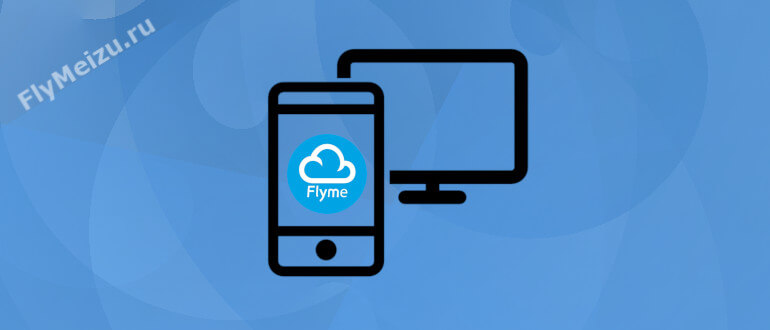
Прошивка смартфона – может прийти в негодность в любой момент. При необходимости ее можно заменить, установив новую версию, которая улучшит функционал гаджета. Наиболее популярная причина переустановки ОС состоит в «китайской» сборке самого телефона. Поскольку Мейзу является именно китайским производителем, проблемы с прошивкой встречаются нередко, в частности, в случае покупки девайса не через официального дилера. В статье мы рассмотрим несколько безопасных способов, как прошить телефон Meizu через компьютер.
Советы перед прошивкой Flyme
Поменять прошивку на Мейзу можно быстро, но перед началом процедуры следует усвоить несколько важных моментов. Эти рекомендации позволят выполнить обновление эффективно и безопасно:
-
устройство минимум до 25%. В противном случае процесс перепрошивки завершится с ошибкой, тем самым сделав нестабильной работу нового ПО или полной поломкой гаджета.
- Очистить информацию на накопителе. После прошивки автоматически удаляются приложения и записи из телефонной книги, но медиа-файлы остаются на месте.
Второй совет обязательно следует соблюдать в следующих случаях:
- откат прошивки на предыдущую версию;
- после предыдущей перепрошивки нарушено функционирование оболочки;
- открыт root-доступ.
Полностью удалять информацию не требуется – проблему поможет решить резервная копия (бэкап).
Подготовка перед прошивкой
Прошить Мейзу через ПК довольно легко, если правильно подготовиться к этой процедуре. Она включает всего три этапа – все они связаны с самим файлом обновления, который предварительно требуется скачать и проверить.
Выбор правильного архива и скачивание прошивки
Первым делом требуется выбрать файл прошивки. Для этого потребуется перейти в соответствующий раздел на официальном сайте. Здесь перечислены все модели устройств Meizu. В данном разделе доступна только русская прошивка, поэтому долго искать не придется.
Для скачивания китайской прошивки Мейзу понадобится перейти на сайт flyme.cn.
Среди ассортимента гаджетов следует найти свой смартфон и нажать по его названию. После перехода на страницу с прошивками для конкретного устройства открывается перечень доступных обновлений. Последняя прошивка Мейзу располагается сверху. Напротив указываются даты появления обновления.

Следующим этапом следует скачать файл с прошивкой Флайм на компьютер. Кнопка «Загрузить» имеется напротив каждого доступного обновления – на нее и нужно нажать.
Скачивать прошивку лучше на официальном сайте Мейзу, чтобы избежать повреждения ПО устройства в дальнейшем.
Проверка имени и расширения файла
Независимо от версии прошивки Мейзу (глобальная, русская, китайская) файл с ней всегда имеет одно имя и расширение. Эти данные возможно проверить как после полного скачивания, так и только в процессе загрузки. Архив обязательно должен иметь название update.zip. В противном случае смартфон не сумеет распознать файл и, следовательно, обновиться.
Инструкция по прошивке телефона Meizu через ПК
После выполненных этапов подготовки пора переходить непосредственно к процедуре прошивки. Она включает всего 5 этапов – все они описаны ниже. Инструкция по установке прошивки дана на примере Meizu Note 8.
Процесс обновления прошивки занимает всего несколько минут.
Включение «Отладки по USB»
Обновляя устройство через ПК, важно правильно подключить его. Для доступа к функциям и безопасного взаимодействия потребуется активировать функцию отладки по USB. После этого не стоит опасаться неприятностей с компьютером или телефоном при установке новой прошивки Мейзу.
Этот момент важен в прошивке китайского Мейзу и иных его версий. Recovery Mode представляет собой режим восстановления. С его помощью удастся сбросить настройки гаджета до заводских, создать резервную копию данных и, конечно же, загрузить обновление.
Подключение телефона к компьютеру
Далее обновляемое устройство на ОС Андроид нужно подключить к ПК, на котором уже есть скачанный архив с обновлением. Делается это стандартным способом при помощи провода USB.
Загрузка файла прошивки в папку Recovery
Благодаря переходу в режим Recovery Mode на компьютере появляется новое устройство с названием «Recovery». Именно на него и требуется установить прошивку, перетащив архив в эту папку.
Обновление и перезагрузка телефона
Как только прошивка Мейзу переместилась на смартфон, устройство требуется отсоединить от компьютера. Затем на экране телефона появится информация об обновлении и кнопка старта – на нее нужно нажать для запуска процедуры, к которой вели все предыдущие этапы.
Прошивка Мейзу через программу SP Flash Tool
Помимо вышеописанного существует иной способ прошивки устройства – через FlashTool. Он подразумевает использование специального приложения, скачиваемого на компьютер.
Обновление через ФлешТул считается безопасным, поскольку данная программа имеет статус официальной.
Пошаговая инструкция:
После проделанных действий начнется загрузка прошивки. Об этом оповестят разноцветные полосы в нижней части меню. По завершении процедуры на экране появится зеленый круг, означающий успешную операцию. Сразу после этого телефон разрешается отсоединять от ПК и спокойно пользоваться уже обновленным ПО.
Первое включение после обновления может занять много времени – это считается нормой, поэтому паниковать не стоит.
Обновление и перепрошивка
Процедуры обновления системы и перепрошивки Meizu непосредственно связаны между собой. Меняя версию прошивки, на устройстве появляется новая версия операционной системы (Android) и фирменной оболочки (Flyme).
Версии Андроид и Флайм отличаются между собой, поэтому не стоит удивляться, если на смартфоне будут одновременно установлены, к примеру, Android 8 и Flyme 7.
Читайте также:

